トップ/記事一覧
Mac の初期設定 2020
📆2020/11/21(最終更新日:2021/01/01)🔖 Mac
⚠ この記事は最終更新日から1年以上が経過しています。内容が古い箇所がある可能性があるためご注意ください。

新しい MacBook を購入して、初期設定を行ったのでそのメモ。
せっかくならクリーンに環境を作ろうかなと思い、Time Machine 経由での移行は行わず、手動で初期設定をし始めました(新しい OS でシンプルにワクワクするから、というのもある)
設定しながら以下にメモを取っていきたいと思います。
本体の設定
マウス・トラックパッドの軌跡の速さを最速に
最速じゃないとストレスを感じるようになってしまった。
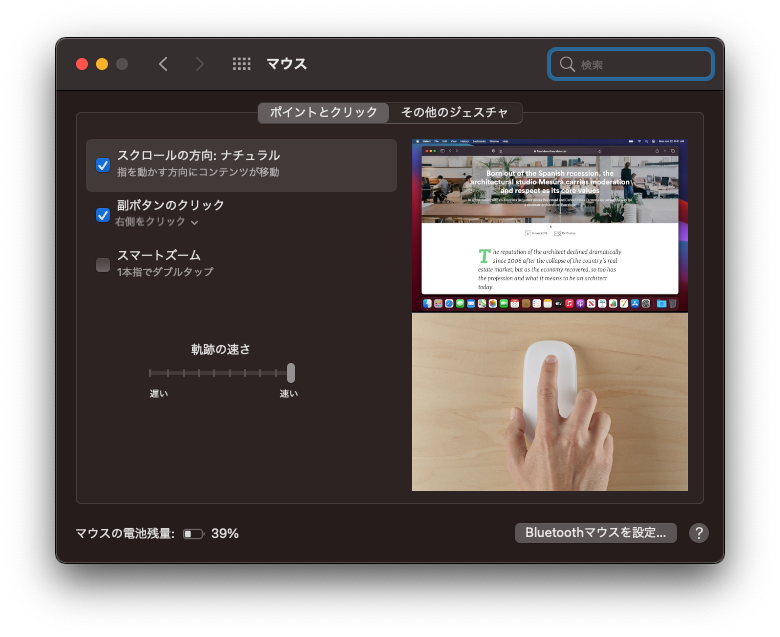
キーボードのリピート間隔を最速に
こちらも最速に。生産性を最大化しましょう。
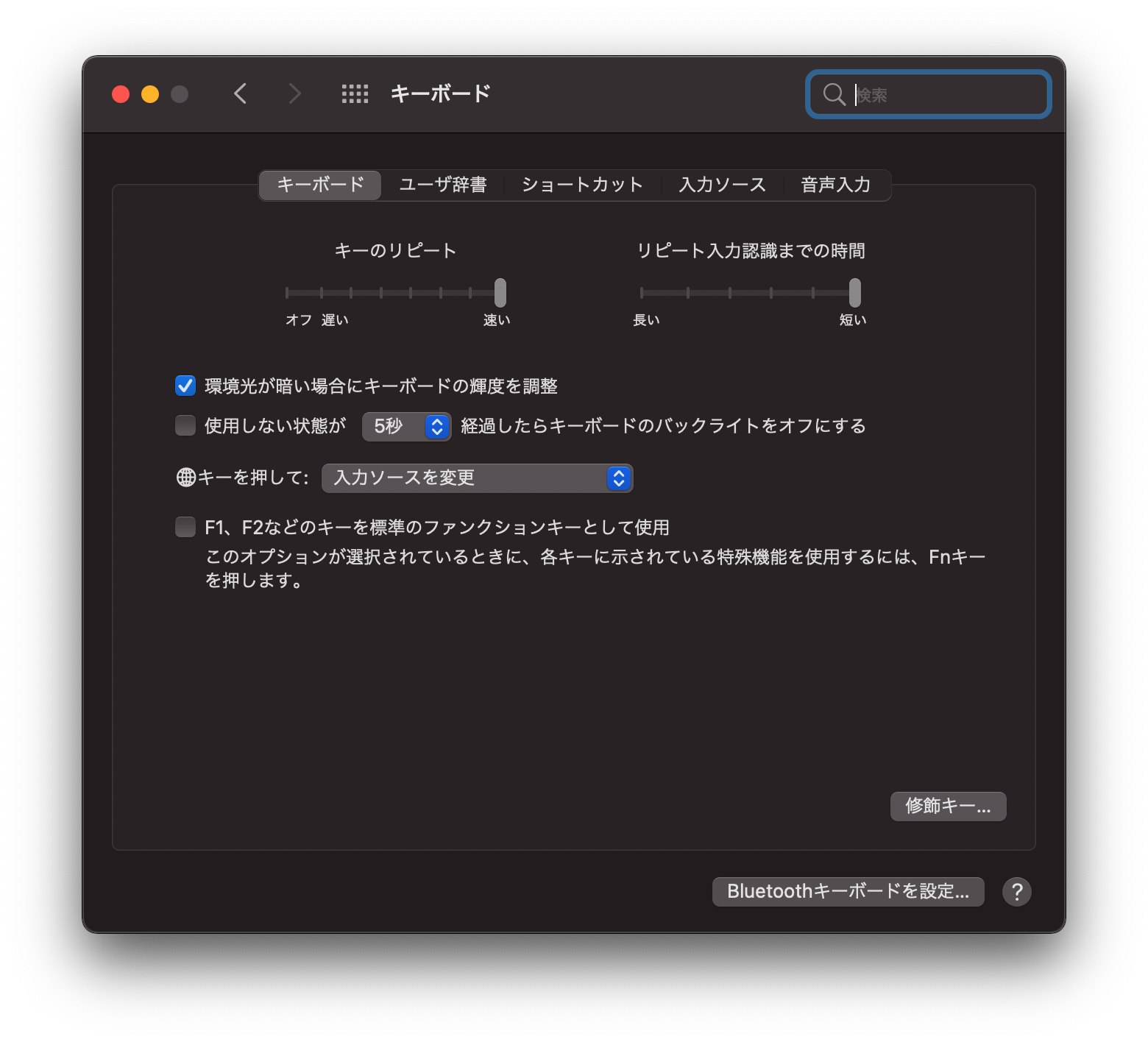
次のウィンドウを操作対象にする ショートカットキーを変更
Chrome や VS Code を 2 つ以上のウィンドウで開いているときに、切り替えられるようにするショートカットキーを設定。デフォルトが難易度高いショートカットになってるので、Option + Tab にいつも変更しています。(Cmd + Tab と操作が近いのでこのショートカットがおすすめ)
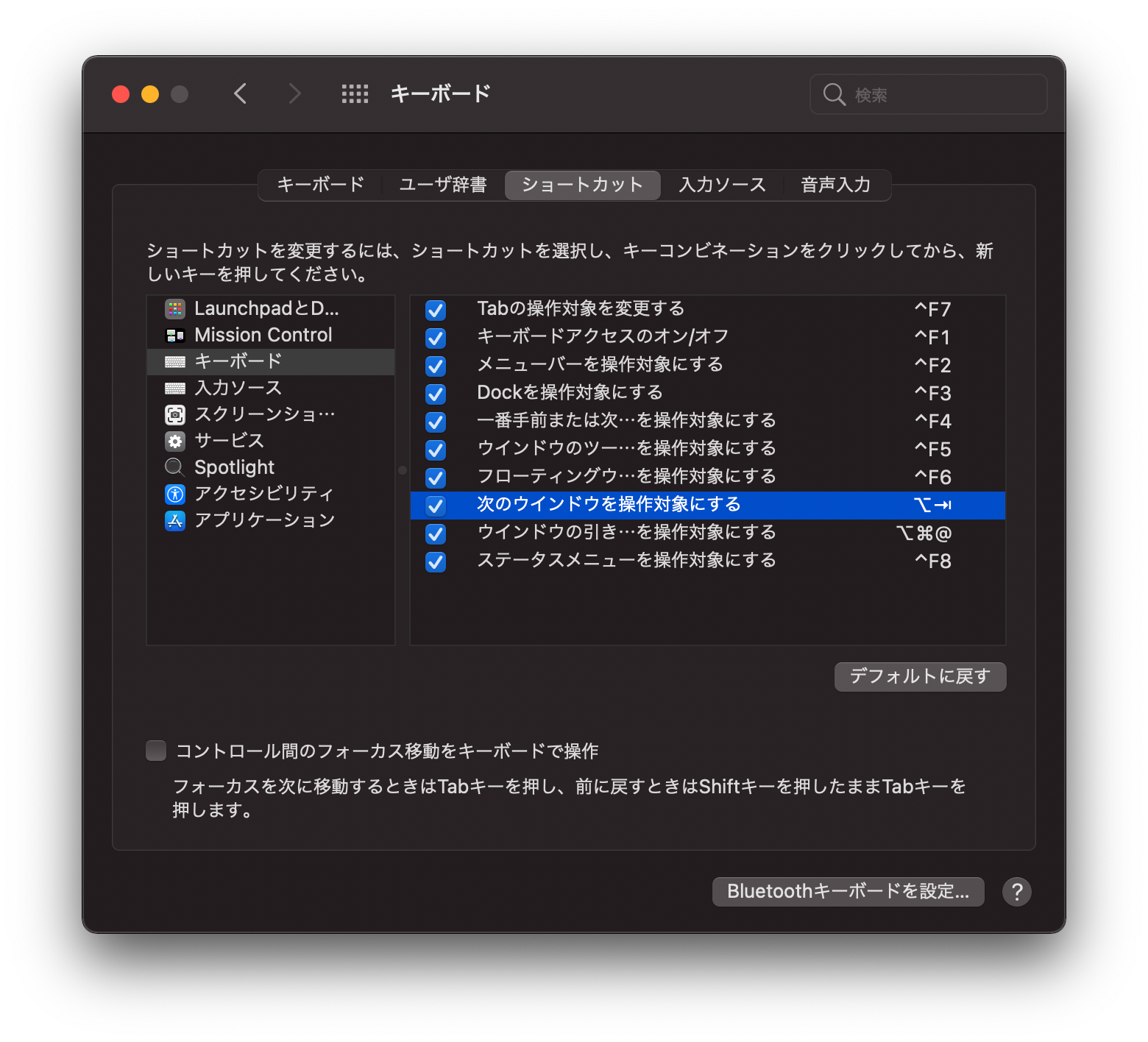
Dock を使いやすくする
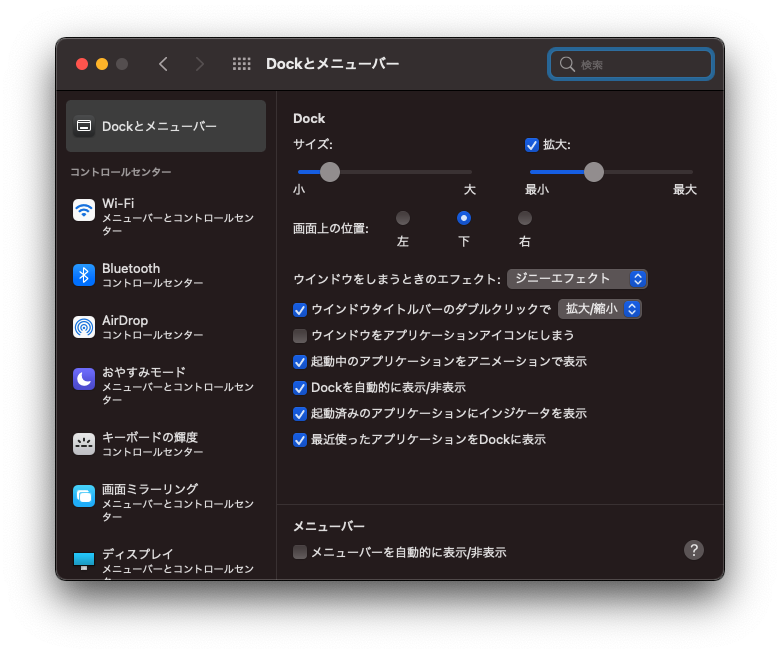
以下の設定を行います。
ディスプレイの解像度を変更
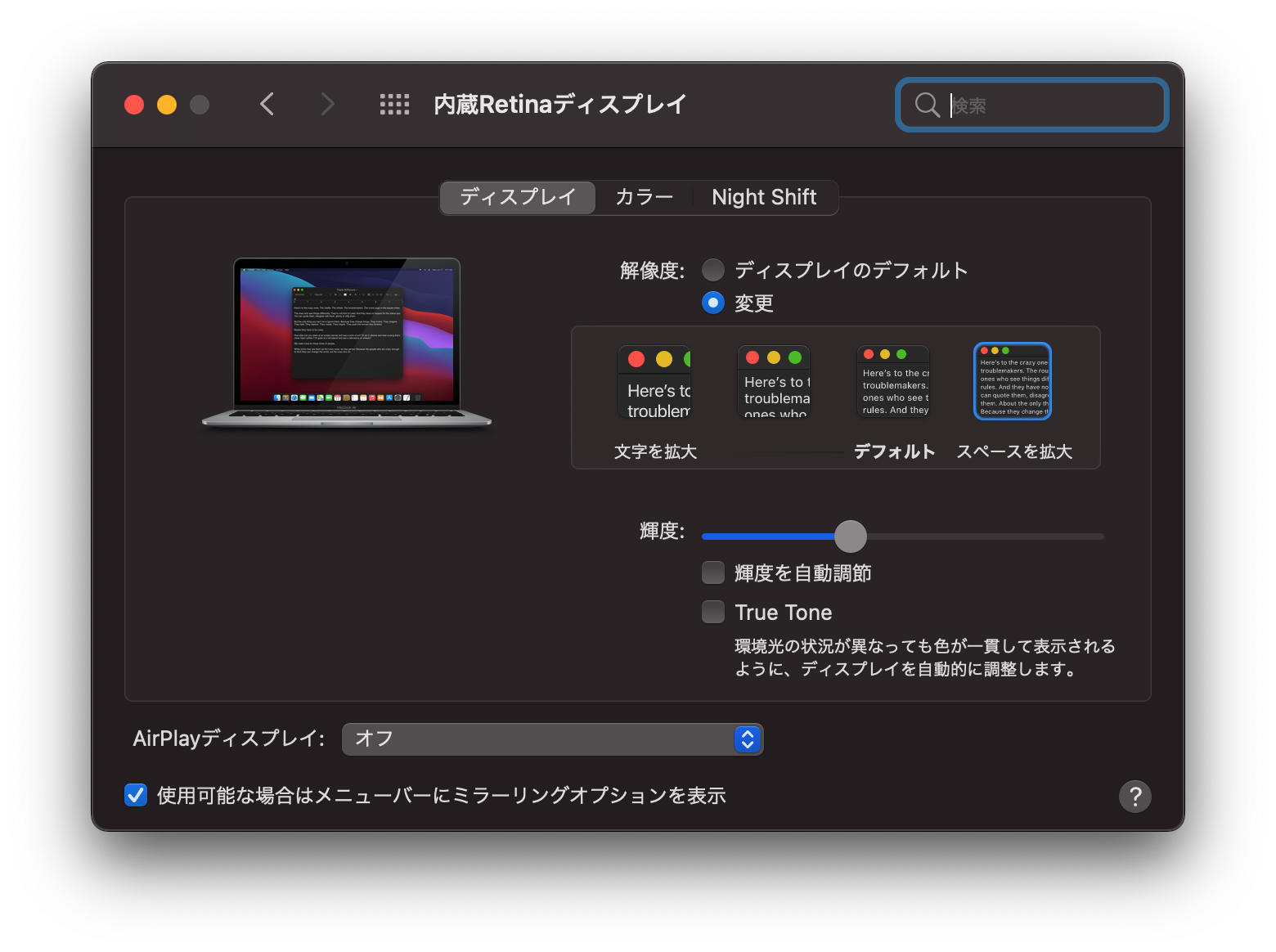
Finder のカスタマイズ
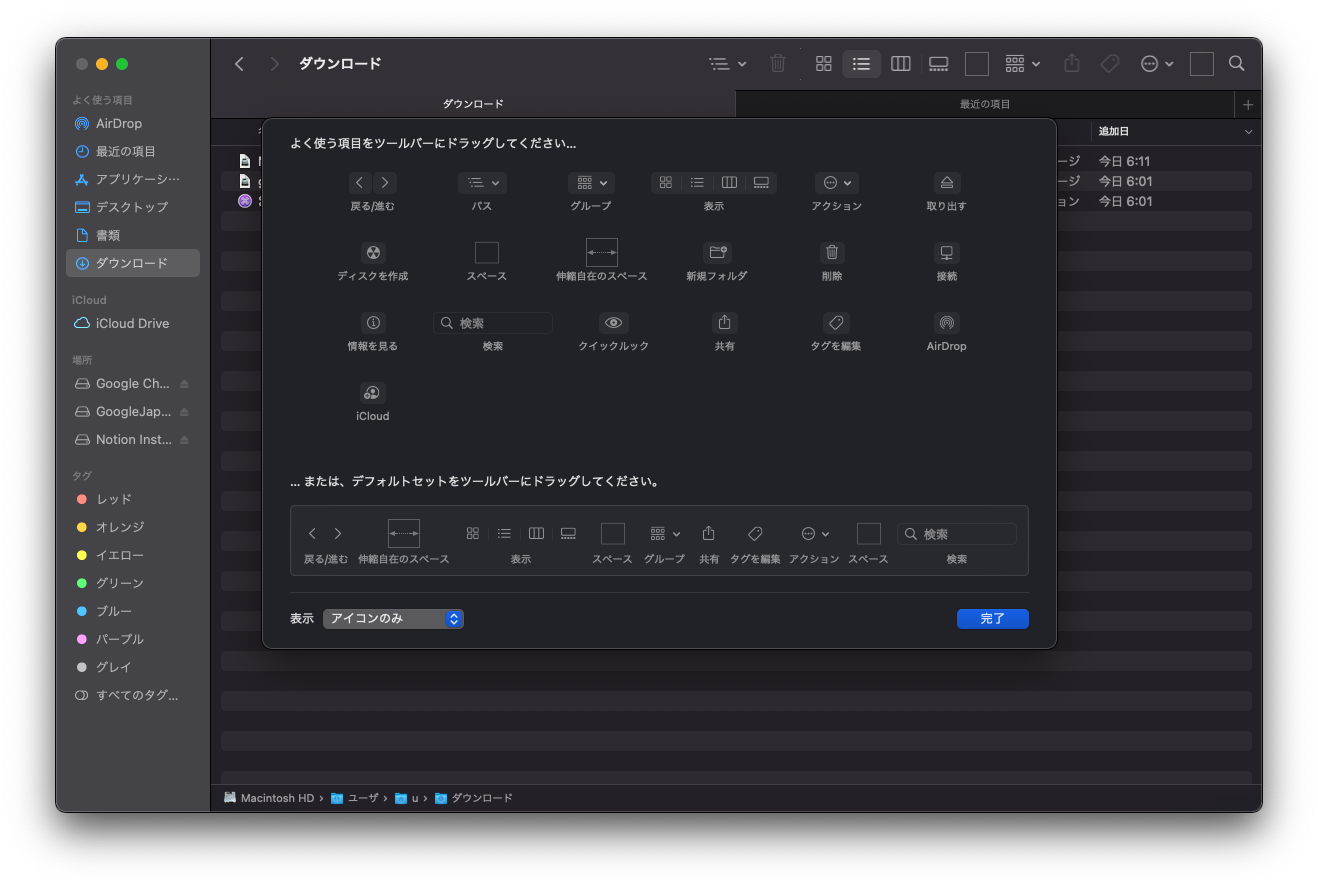
起動時のサウンドを無効化
Big Sur から起動時にサウンドが鳴る仕様が復活していたのでこれを無効化しました。
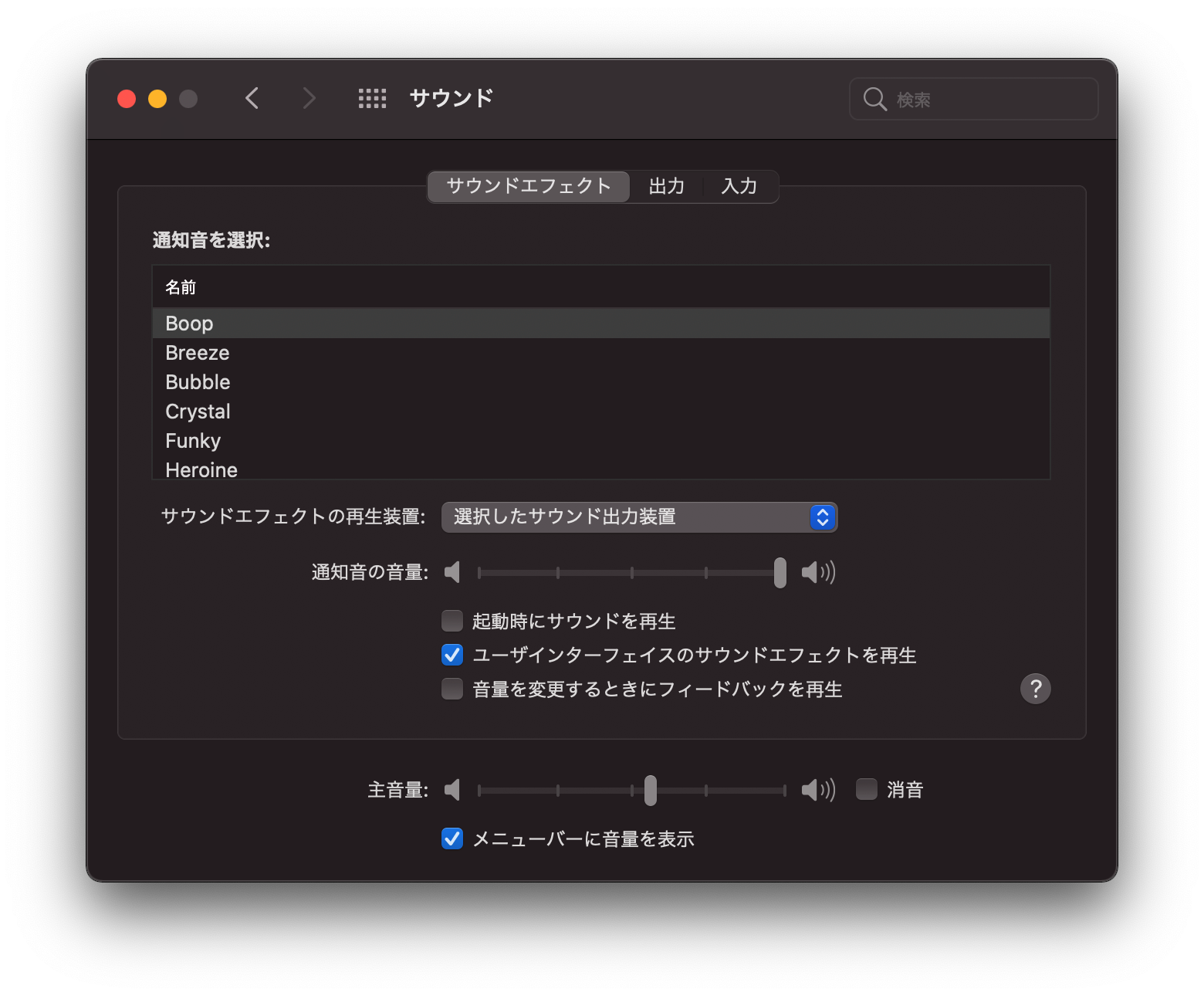
隠しファイルを表示するように設定
Terminal で以下のコマンドを入力
shell
$ defaults write com.apple.finder AppleShowAllFiles -boolean true
視差効果を減らすを ON
デスクトップの切り替え時や、ミッションコントロールを表示するときのアニメーションが鬱陶しいので「視差効果を減らす」にチェックを入れる。
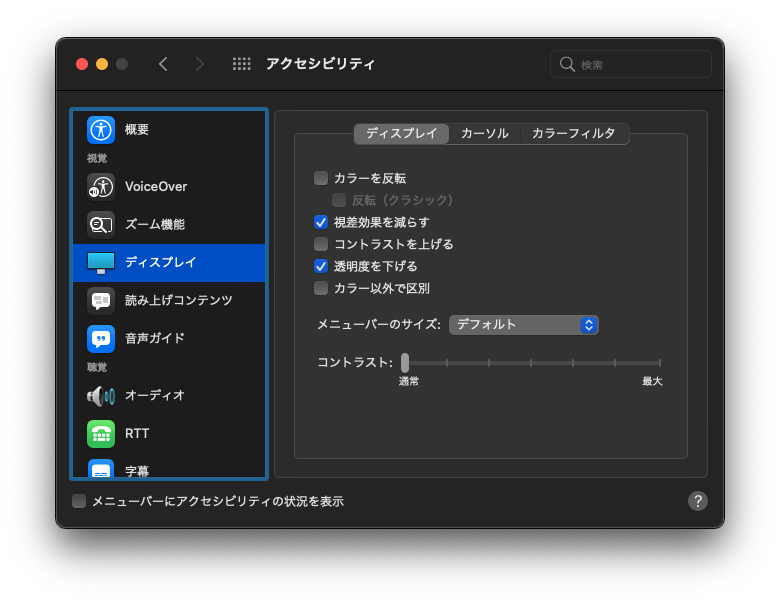
最低限のソフトウェアのダウンロード
環境を作る効率を上げるためのソフトウェアをダウンロードします。LINE とかそういうのは初期設定としては不要なので今回は割愛。
Google 日本語入力では、全角スペースOFF にするなどの設定を追加。
開発環境・仕事系ソフトウェアのダウンロード
フロントエンドの開発に必要な各種ソフトウェアのインストールをします。残りは仕事時に必要になるたびにちょこちょこと。
🐈
とりあえずはこんな感じ。あとは仕事で使っていくうちに徐々に設定を拡充させていこうと思います。
honntouhahannkakueisuudenyuuryokusitakatta
ハンカク